有时候我们可能需要在 Windows 系统里创建镜像磁盘,也就是创建一个备份的磁盘,这样一来可以起到备份磁盘,保护数据的作用。对于一些朋友在电脑上存放有重要数据的,便可以使用这种方法,这里简单介绍下如何在 Windows7 里添加镜像的操作方法。
前期准备工作(包括相关工具或所使用的原料等)
Windows 系统详细的操作方法或具体步骤
当然在开始以前,要想在 Windows 系统中添加磁盘镜像的话,需要二个同样大小的磁盘。在 Windows7 系统中,选择“计算机”图标,右键点击并选择“管理”选项,如图所示

接着在计算机管理窗口的左侧栏目中,请点击“磁盘管理”一栏选项,如图所示
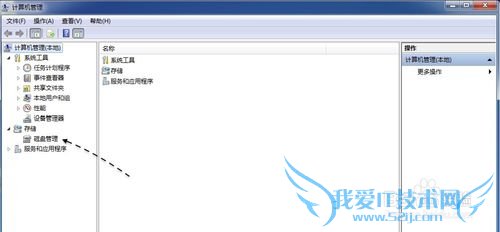
如下图所示,在这里可以这里有二块有样大小的磁盘,分别是20GB的容量。其中一块是已经创建了分区,这里是E盘,另外一块磁盘还未创建分区,这里我们便可以执行添加镜像的操作。

如下图所示,我在磁盘1上,也就是E盘上点击右键,然后选择“添加镜像”选项。

接下来会弹出选择添加镜像磁盘的窗口,在这里会显示当前可以选择的磁盘,在这里我选择磁盘2,再点击“添加镜像”按钮即可。

随后会提示会把选择作为添加镜像的磁盘转换为动态磁盘,点击“是”按钮继续。

接着会看到二块磁盘都同时显示为 E 盘,并且看到“重新同步”的百度提示。

当完成同步以后,会显示“状态良好”字样,如图所示

当我们打开计算机时,此时可以看到只有一个 E 盘,而此时的 E 盘其实是由二块硬盘同时组成的,它们之间的关系是同步镜像关系,二个磁盘上的数据都会是一模一样。当我们往 E 盘上存储一个文件时,系统会同时分别在二块硬盘上都存放一份。
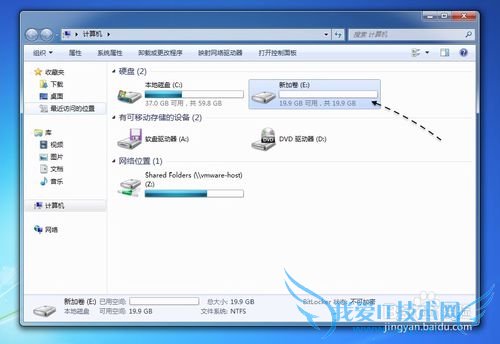
如果日后其中有一块硬盘出现故障的话,此时我们可以重新再进入磁盘管理窗口,在镜像磁盘上点击右键并选择“删除镜像”选项。

随后便可以在这里把当前有问题的磁盘从镜像里删除掉,但这并不影响我们之前存放的数据,因为还有一块硬盘是好的。
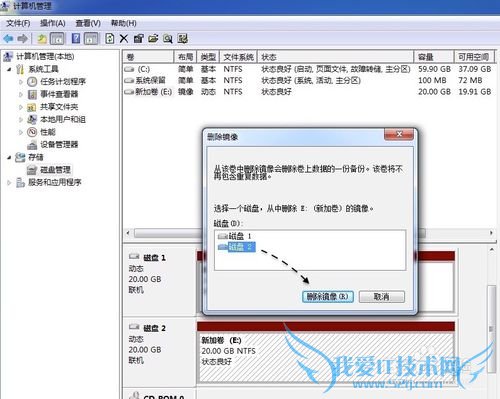
- Windows7的激活与设置-Win7-windows7使用教程
- win8系统磁盘碎片如何快速整理-Win7-windows7使用
- Windows7打开“控制面板”的方法有哪些-Win7-wind
- windows7怎么调桌面分辨率-Win7-windows7使用教程
- 如何防止WinXP系统用户权限工具栏被更改方法-Win7
- windows7如何将壁纸设置为自动更换-Win7-windows7
- WINDOWS7设置网页全屏显示-Win7-windows7使用教程
- GPT+UEFI磁盘Win10装Win7双系统-Win7-windows7使
- 解决Windows7系统USB拔出后无法再识别的故障-Win7
- windows7系统怎么刻录光盘-Win7-windows7使用教程
- 评论列表(网友评论仅供网友表达个人看法,并不表明本站同意其观点或证实其描述)
-
